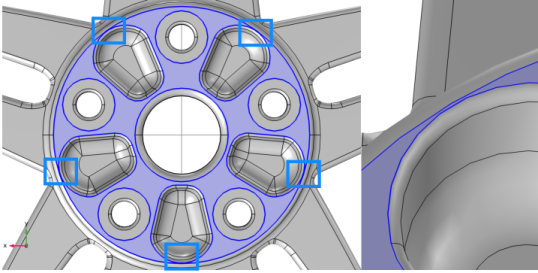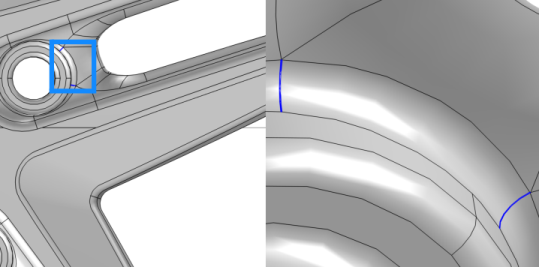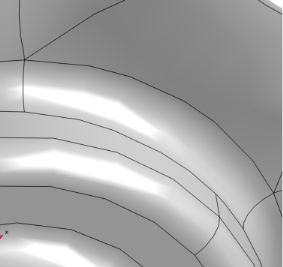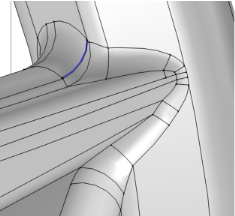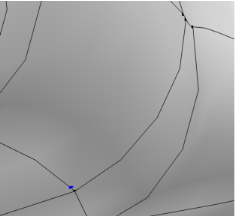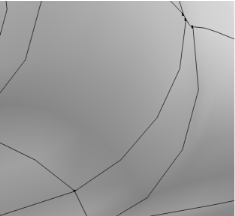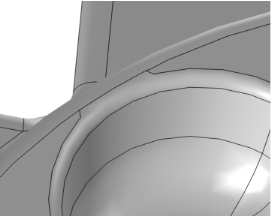گره Remove Details در Model Builder گسترش می یابد تا دنباله ای از عملیات هندسه مجازی که به طور خودکار تولید می شود را نشان دهد.
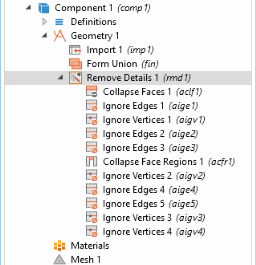
در حالت دستی می توانید هر عملیات جداگانه را بررسی و ویرایش کنید. برای مثال میتوانید موجودیتهایی را که نمیخواهید از هندسه حذف کنید حذف کنید. همچنین میتوانید عملیات مجازی بیشتری را به دنبالهای که بهطور خودکار تولید میشود اضافه کنید تا موجودیتهای اضافی را حذف کنید.
جزئیات در پاس های مختلف با استفاده از تلورانس های افزایش یافته حذف می شوند تا جزئیات بزرگتر و بزرگتر حذف شوند. یک هندسه ساده ممکن است فقط به یک پاس نیاز داشته باشد، اما با یک هندسه پیچیده تر، مانند این رینگ چرخ، عملیات Remove Details از سه گذر و یک پاس پاکسازی در انتها می گذرد. به برخی از عملیات مجازی در دنباله نگاه دقیق تری بیندازید.
2 |
3 |
در این عملیات هم صورت های کوچک و هم صورت های بریده بریده می شوند. وجه های کوچک با ضلع های مشابه در طول معمولاً در یک راس جمع می شوند، در حالی که صورت های تکه تکه ای که نسبت ابعاد بالایی دارند اغلب در یکی از لبه های بلندتر جمع می شوند. به عنوان جایگزینی برای عملیات Collapse Faces، میتوانید از عملیات Merge Edges نیز استفاده کنید که کنترل بیشتری بر روی اینکه کدام لبهها در هنگام جمع شدن چهرهها حفظ میشوند، میدهد.
7 |
تمام لبههای فهرست در کنار چهرههای تکهای قرار دارند، مشابه تصویری که در سمت راست نمایش داده میشود. صفحات برش در مقایسه با مواردی که در عملیات قبلی فرو ریخته بودند، پهن تر هستند. وجهه های دو طرف لبه در سراسر لبه پیوسته هستند و در نتیجه با نادیده گرفتن لبه مناسب است که یک وجه مرکب بزرگتر تشکیل شود.
به عنوان جایگزینی برای عملیات Ignore Edges می توانید از عملیات Form Composite Faces نیز استفاده کنید .
8 |
راس مجاور لبه حذف شده را نیز می توان حذف کرد تا از باقی ماندن لبه کوتاه در هندسه جلوگیری شود. این کار توسط عملیات بعدی در دنباله انجام می شود.
توالی عملیات مجازی ایجاد شده توسط Remove Details شامل چندین عملیات دیگر Ignore Edges و Ignore Vertices برای حذف برشها با افزایش عرض صورت است. در ادامه به عملیات Collapse Face Regions نگاه دقیقتری بیندازید که برای شناسایی و حذف مناطق باریک صورت به دنباله اضافه شده است.
صورت با نواحی باریک در پشت لبه قرار دارد، دقیقاً همان چهره ای است که در هشدار مش در قسمت اول این آموزش ظاهر شد.